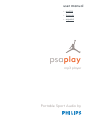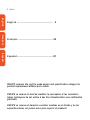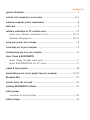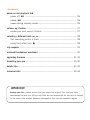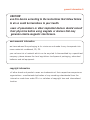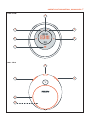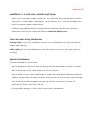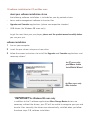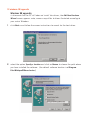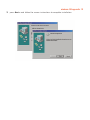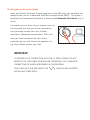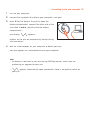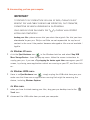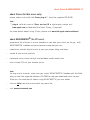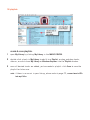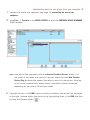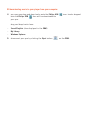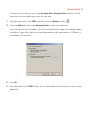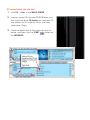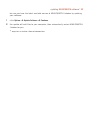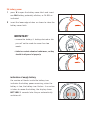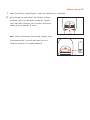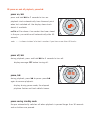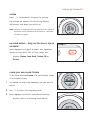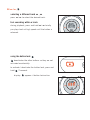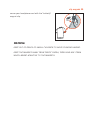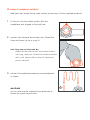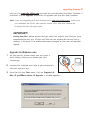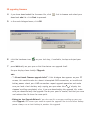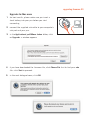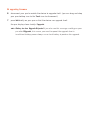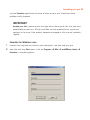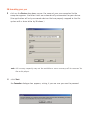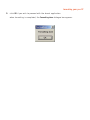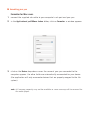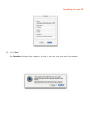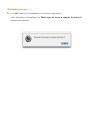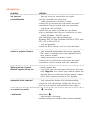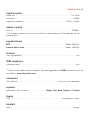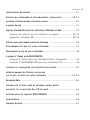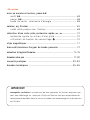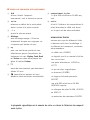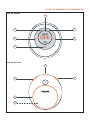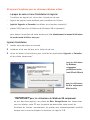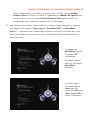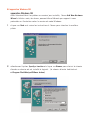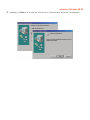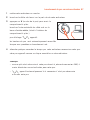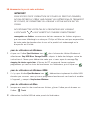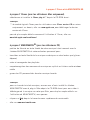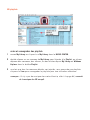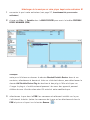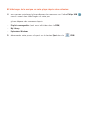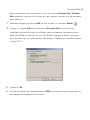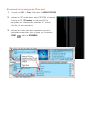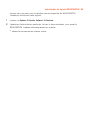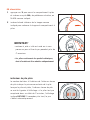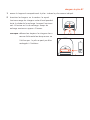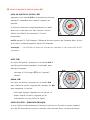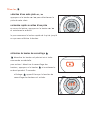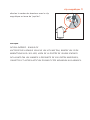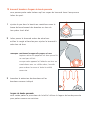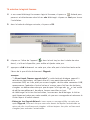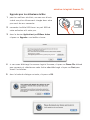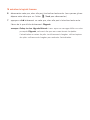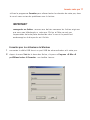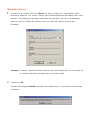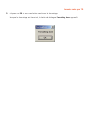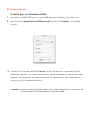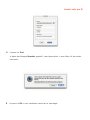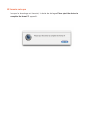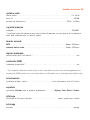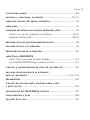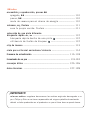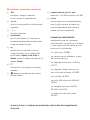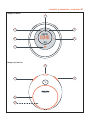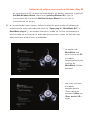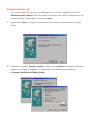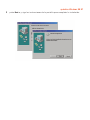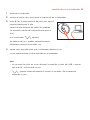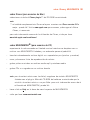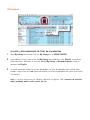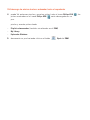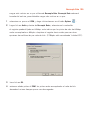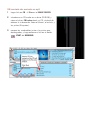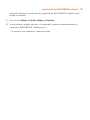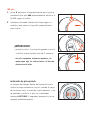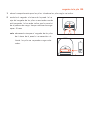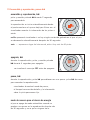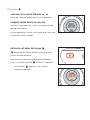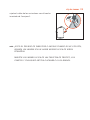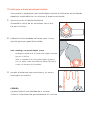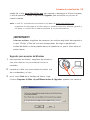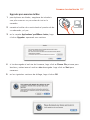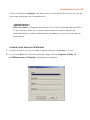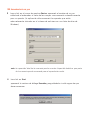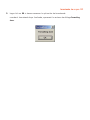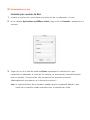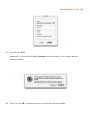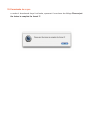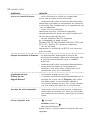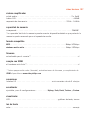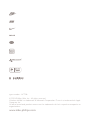La página se está cargando...
La página se está cargando...
La página se está cargando...
La página se está cargando...
La página se está cargando...
La página se está cargando...
La página se está cargando...
La página se está cargando...
La página se está cargando...
La página se está cargando...
La página se está cargando...
La página se está cargando...
La página se está cargando...
La página se está cargando...
La página se está cargando...
La página se está cargando...
La página se está cargando...
La página se está cargando...
La página se está cargando...
La página se está cargando...
La página se está cargando...
La página se está cargando...
La página se está cargando...
La página se está cargando...
La página se está cargando...
La página se está cargando...
La página se está cargando...
La página se está cargando...
La página se está cargando...
La página se está cargando...
La página se está cargando...
La página se está cargando...
La página se está cargando...
La página se está cargando...
La página se está cargando...
La página se está cargando...
La página se está cargando...
La página se está cargando...
La página se está cargando...
La página se está cargando...
La página se está cargando...
La página se está cargando...
La página se está cargando...
La página se está cargando...
La página se está cargando...
La página se está cargando...
La página se está cargando...
La página se está cargando...
La página se está cargando...
La página se está cargando...
La página se está cargando...
La página se está cargando...
La página se está cargando...
La página se está cargando...
La página se está cargando...
La página se está cargando...
La página se está cargando...
La página se está cargando...
La página se está cargando...
La página se está cargando...
La página se está cargando...
La página se está cargando...
La página se está cargando...
La página se está cargando...
La página se está cargando...
La página se está cargando...
La página se está cargando...
La página se está cargando...
La página se está cargando...
La página se está cargando...
La página se está cargando...
La página se está cargando...
La página se está cargando...
La página se está cargando...
La página se está cargando...
La página se está cargando...
La página se está cargando...
La página se está cargando...
La página se está cargando...
La página se está cargando...
La página se está cargando...
La página se está cargando...
La página se está cargando...
La página se está cargando...
La página se está cargando...
La página se está cargando...

índice 87
información general ––––––––––––––––––––––––––––––––––––––––– 89
controles y conexiones, accesorios ––––––––––––––––––––––– 90-91
requisitos mínimos del equipo informático –––––––––––––––––––– 92
sobre el psa –––––––––––––––––––––––––––––––––––––––––––––––––– 93
instalación del software para usuarios de Windows y Mac –––––––––––– 94
sobre el cd rom de instalación de software ––––––––––––––––– 94-95
apéndice Windows 98 ––––––––––––––––––––––––––––––––––– 96-97
utilización de su psa para almacenamiento masivo –––––––––––––––––– 98
conexión del psa a tu ordenador ––––––––––––––––––––––––––––– 99
desconexión del psa de su ordenador ––––––––––––––––––––––––––– 100
sobre iTunes y MUSICMATCH
sobre iTunes (solo para usuarios de Mac) –––––––––––––––––––– 101
sobre MUSICMATCH
®
(para usuarios de PC) ––––––––––––––––– 101
creación y almacenamiento de listas de reproducción –––––––– 102
descarga de música desde su ordenador
hasta el reproductor ––––––––––––––––––––––––––––––––103-104
Resample Rate –––––––––––––––––––––––––––––––––––––––––––––– 105
creación de archivos mp3 y windows media audio
a partir de cds ––––––––––––––––––––––––––––––––––––––––––––– 106
actualización del MUSICMATCH software –––––––––––––––––––– 107
funcionamiento a pilas ––––––––––––––––––––––––––––––––––––– 108
cargador de la pila ––––––––––––––––––––––––––––––––––––––––– 109

88 índice
¡IMPORTANTE!
salve sus archivos. asegúrese de conservar los archivos originales descargados a su
psa. Philips y Nike no se hacen responsables de ninguna pérdida de contenido
debida a daños producidos en el producto o a que el disco duro no pueda leerse.
encendido y reproducción, pauses 2;
apagado, 2; –––––––––––––––––––––––––––––––––––––––––––– 110
pausa, 2; –––––––––––––––––––––––––––––––––––––––––––––– 110
modo de reserva para el ahorro de energía –––––––––––––– 110
volumen, eq, Custom ––––––––––––––––––––––––––––––––––––––– 111
crea tu propio sonido: Custom ––––––––––––––––––––––––111
selección de una pista diferente
búsqueda rápida 5 , 6 ––––––––––––––––––––––––––––––––––––– 112
búsqueda rápida dentro de una pista ––––––––––––––––– 112
utilización del botón de bloqueo ––––––––––––––––––––– 112
clip de imanes ––––––––––––––––––––––––––––––––––––––––––––– 113
cinta para el brazo/ auriculares/ cinturón –––––––––––––––––––– 114
firmware de actualización –––––––––––––––––––––––––––––––– 115-118
formateado de su psa ––––––––––––––––––––––––––––––––––––– 119-124
consejos útiles –––––––––––––––––––––––––––––––––––––––– 125-126
datos técnicos –––––––––––––––––––––––––––––––––––––––– 127-128

información general 89
ATENCIÓN
el uso de mandos o ajustes o la ejecucción de métodos que no sean los
aquí descritos puede ocasionar peligro de exposición a radiación.
los usuarios de marcapasos u otros dispostivos implantados deben con-
sultar con su medico antes de utilizar imanes o instrumentos que
puedan generar interferencias electromagneticas.
Información medioambiental
se ha prescindido de cualquier material de embalaje innecesario. el embalaje esta
compuesto de tres materiales fácilmente separables: cartón, PS, PE.
el aparato está fabricado con materiales que se pueden reciclar si son desmontados
por una empresa especializada. observe las normas locales concernientes a la elimi-
nación de estos materiales, pilas usadas y equipos desechables.
Información de copyright
el resto de marcas y nombres de productos son marcas registradas de las respectivas
compañías u organizaciones. la duplicación no autorizada de cualquier grabación
descargada desde Internet o grabada a partir de CDs Audio constituye una violación
de la normativa sobre propiedad intelectual y de los tratados internacionales.

1 2;
enciende / apaga el aparato;
inicia / pausa la reproducción
2 5 / 6
salta al principio de la pista anterior /
siguiente
3 - / +
ajusta el volumen
4 visualizador
con luz de fondo la luz naranja se
enciende brevemente cuando pulsas
cualquier botón del psa
5 eq
perfecciona tu audición musical.
selecciona entre los 4-sonidos del
ecualizador: Hiphop, Funk, Rock o
Techno o crea tu propio sonido con la
opción Custom.
6
p
clavija de 3.5 mm para auriculares
estéreos
7 bloquea los botones para evitar
que se pulsen
8 compartimento para la pila
necesita 1 pila AAA alcalina o Ni-MH
9 usb in
(se encuentra en el compartimento
para la pila) conecta el cable usb
suministrado desde aquí hasta el
puerto usb de tu ordenador
accesorios suministrados
asegúrate de que los siguientes
artículos están incluidos en el envase.
si falta algún artículo, ponte en con-
tacto con tu distribuidor.
un cable usb, AY3481
un cd-rom con el software y la guía
del usuario del psa
un juego de auriculares, HJ050 o
HJ771
un juego de imanes para el clip
una cinta para el brazo, AY3285
un cinturón, AY3297
una pila AAA alcalina o AY3363
Ni-MH
un cargador para pilas Ni-MH,
AY4100 o AY4101
un extension para auriculares
AY4201
90 controles y conexiones, accesorios
la placa de tipo y el número de producción están dentro del compartimento
de la pila.

controles y conexiones, accesorios 91
4
6
3
2
5
2
3
1
7
8
9
imagen frontal
imagen posterior

92 requisitos mínimos del equipo informático
requisitos para el sistema Windows
¡necesitas tener un puerto usb. los ordenadores en los que la versión Win 95 se
actualizó con podrían no ser usb compatibles! comprueba el resto de requisitos:
– procesador Pentium® MMX 166MHz o mejor
– puerto usb con Windows 98SE/ Windows 98 Gold/ Me / 2000 con SP3 / XP
– 96MB ram
– 50MB ram de memoria disponible en el disco
– lector de cd rom
– tarjeta gráfica
– tarjeta de sonidod
– Microsoft Internet Explorer 5.0 o mejor, Netscape 4.0 o mejor, y acceso a
internet
requisitos para el sistema Mac
– G3 o mejor
– MacOS 9 - X

psa256max es un reproductor digital de sonido, compacto, portátil mp3
– reproduce archivos mp3 y windows media audio, es decir pistas de cd, pistas de
casete, libros audio, periódicos, efectos sonoros, etc. digitalizados y comprimidos,
que están codificados en formato mp3 y windows media audio.
– software actualizable y compatible con futuros formatos de reproduccion y con
ampliaciones de software que estaran disponibles en www.nike-philips.com.
ten cuidado cuando utilices los auriculares
seguridad en la audición: escucha a volumen moderado. la utilización de auriculares
a elevado volumen puede dañar tus oídos.
seguridad en la circulación: no utilices los auriculares cuando conduces o montas en
bicicleta porque podrías provocar un accidente.
mantenimiento general
para evitar daños o un funcionamiento defectuoso:
– no lo expongas a excesivo calor procedente de aparatos de calefacción o de la luz
directa del sol
– no dejes caer el psa ni permitas que ningún objeto caiga sobre el psa.
– no permitas que el psa quede sumergido en agua. no permitas la entrada de agua
en la clavija de los auriculares ni en el compartimento para la pila porque la
entrada de agua podría causar grave daño.
– no utilices ningún producto de limpieza que contenga alcohol, amoníaco, ben-
ceno, o abrasivos porque podrían dañar el aparato.
– los teléfonos móviles próximos en funcionamiento pueden causar interferencias.
sobre el psa 93

94 instalación del software para usuarios de Windows y Mac
sobre el cd rom de instalación de software
el siguiente software de instalación está incluído en el cd rom adjunto:
– software gratuito de procesamiento audio para transferencia de archivos
– aplicaciones Upgrader y Formatter (consulte los capítulos respectivos)
– drivers USB (para usuarios de Windows 98)
para aprovechar al máximo su reproductor psa, lea atentamente el manual del producto
antes de utilizar el psa.
Instalación del software
1 enciende tu ordenador.
2 introduce el cd rom del psa en tu lector de cd rom.
3 siga las instrucciones en pantalla para instalar las aplicaciones Upgrader y Formatter,
y los drivers necesarios*
*¡IMPORTANTE! para usuarios de Windows 98
además de las 2 aplicaciones de software, son necesarios drivers para Aparatos
de Almacenamiento Masivo. sin estos drivers, su PC no podrá reconocer su psa y
transferir archivos. habitualmente, los drivers quedarán automáticamente
instalados cuando Vd. siga los pasos anteriores 1-3, instalación del software.
reinicie el sistema cuando se le solicite.
para usuarios de
Windows:
psa256max Jordan
InstallShield Wizard
para usuarios de Mac:
Nike Installer

en caso de que el PC no haya instalado todavía los drivers, aparecerá la pantalla
Add New Hardware Wizard. consulte el apéndice Windows 98 y siga las
instrucciones de la pantalla Add New Hardware Wizard le asistirá en la
instalación de los drivers.
4 en la pantalla del menú Jordan, realice la selección para instalar el software de
procesamiento audio más adecuado para Vd. (iTunes plug-in*, MusicMatch 8.0** o
MusicMatch plug-in**). de manera alternativa, puede Vd. utilizar simplemente el
administrador de archivos de su ordenador para pinchar y mover los archivos que
desea transferir entre el psa y el ordenador.
instalación del software para usuarios de Windows y Mac 95
** las opcións de
MusicMatch solo
para usuarios de PC.
el módulo
complementario para
usuarios de
MusicMatch Jukebox
existente.
* requisitos mínimos:
el módulo
complementario
iTunes solo para
usuarios de Mac con
iTunes version 2.0 o
mejor.

96 apéndice Windows 98
en caso de que el PC no haya instalado todavía los drivers, aparecerá la pantalla
Add New Hardware Wizard. nota, las pantallas pueden diferir de las mostradas en las
ilustraciones en función de su sistema Windows.
1 haga click en Next > y siga las instrucciones de la pantalla para localizar el mejor
driver.
2 seleccione la opción Specify a location y haga click en Browse para elegir la posición
donde ha instalado el software. (la localización del software por defecto es
c:\Program Files\Nike\psa256max Jordan.)

apéndice Windows 98 97
3 pulse Next > y siga las instrucciones de la pantalla para completar la instalación.

98 utilización de su psa para almacenamiento masivo
cuando conecte el reproductor a su ordenador a través del puerto USB, el ordenador
reconocerá su psa como un Aparato de Almacenamiento Masivo (MSD) conectable
vía USB y extraíble. el reproductor será detectado y localizado automáticamente
como una carpeta denominada Disco/ Aparato Extraíble (por ejemplo, drive).
esto significa que Vd. podrá escuchar su música
favorita mientras se desplaza y podrá además
utilizar su psa para llevar consigo sus archivos de
trabajo o de información, tal y como archivos Word,
presentaciones en Powerpoint, PDFs, etc.
una vez que haya transferido los archivos a su
ordenador, podrá Vd. realizar las operaciones habituales en los archivos para, por
ejemplo, copiar, borrar, cambiar de nombre sus archivos.
¡IMPORTANTE!
PARA EVITAR DAÑOS EN LOS ARCHIVOS O PÉRDIDA DE INFORMACIÓN, NO
EXTRAIGA EL CABLE USB MIENTRAS ESTÉ OPERANDO EL USB,
TRANSFIRIENDO ARCHIVOS, FORMATEANDO O ACTUALIZANDO.
DESCONECTE SU PSA SÓLO CUANDO LA PANTALLA SE HAYA
DETENIDO POR COMPLETO.

conexión del psa a tu ordenador 99
1
enciende tu ordenador.
2 conecta el cable usb suministrado al puerto usb de tu ordenador.
3 pulsa 4 (en la parte posterior del psa) para abrir el
compartimento para la pila.
conecta el otro extremo del cable usb a usb in,
(se encuentra dentro del compartimento para la
pila.)
psa visualizador: aparece.
los botones del psa quedan automáticamente
bloqueados durante la conexión usb.
4 espere unos segundos para que su ordenador detecte el psa.
su psa aparece como un drive extraíble en el ordenador.
nota:
– no se necesitan pilas en su psa durante la conexión a través del USB, a menos
que esté Vd. actualizando su psa.
– aparece automáticamente al realizar la conexión. No es necesario
encender su psa.

100 desconexión del psa de su ordenador
¡IMPORTANTE!
PARA EVITAR DAÑOS EN LOS ARCHIVOS O PÉRDIDA DE INFORMACIÓN, NO
EXTRAIGA EL CABLE USB MIENTRAS ESTÉ OPERANDO EL USB,
TRANSFIRIENDO ARCHIVOS, FORMATEANDO O ACTUALIZANDO.
DESCONECTE SU PSA SÓLO CUANDO LA PANTALLA SE HAYA
DETENIDO POR COMPLETO.
salve sus archivos. asegúrese de conservar los archivos originales descargados a
su psa. Philips y Nike no se hacen responsables de ninguna pérdida de
contenido debida a daños producidos en el producto o a que el disco duro no
pueda leerse.
para usuarios de Windows OS:
1 haga click en el icono Eject en la barra de tareas de Windows y seleccione Stop
USB Mass Storage Device... Hardware del menú mostrado. siga las instrucciones de
la pantalla para desconectar su psa. si ve un mensaje Try stopping the device again
later en la pantalla de su ordenador, cierre algunas de las aplicaciones abiertas en
su PC, y entonces haga click en .
para usuarios de Windows 98SE:
1 no hay ningún icono Eject Hardware. simplemente desconecte el cable USB de
su psa. asegúrese de que no hay ninguna aplicación abierta que pueda estar con
acceso al aparato, incluyendo Windows Explorer.
para usuarios de Mac:
1 cuando haya finalizado de ver sus archivos, pinche y desplace el icono psa de su
pantalla al icono Trash de su pantalla.
2 desconecte el cable USB del psa y de su ordenador.

sobre iTunes y MUSICMATCH 101
sobre iTunes (para usuarios de Mac)
seleccione e instale el iTunes plug-in** del CD-ROM suministrado.
nota:
** el módulo complementario iTunes solo para usuarios con iTunes version 2.0 o
mejor . puede Vd. Visitar www.apple.com para conocer y descargar el último
iTunes, si necesario.
para más información acerca de la utilización de iTunes, visite por favor
www.info.apple.com/usen/itunes/
sobre MUSICMATCH
®
(para usuarios de PC)
experimente lo más avanzado en libertad musical mientras se desplaza con su
música. con MUSICMATCH Jukebox y su ordenador personal podrá Vd:
– transferir cómodamente música digital a su reproductor psa (pinchar y arrastrar)
– crear y almacenar listas de reproducción de música
– grabar pistas musicales en archivos audio mp3 y windows media
– grabar CDs a su agrado con su música favorita
nota: para transferir música con facilidad, asegúrese de instalar MUSICMATCH
Jukebox con el plug-in Nike del CD-ROM del software suministrado que le
asistirá a transferir música a su psa Nike. para más información acerca de la
utilización de MUSICMATCH, puede Vd:
– hacer click en H
elp en la barra de menú superior de MUSICMATCH
– visite por favor www.musicmatch.com

102 playlists
creación y almacenamiento de listas de reproducción
1 abra My Library haciendo click en My Library en el MUSIC CENTER.
2 haga doble click en una pista de My Library para aádirla a una Playlist, o pinche y
arrastre pistas, álbumes, o artistas desde My Library o Windows Explorer hasta la
ventana de Playlist.
3 una vez añadidas todas las pistas deseadas, la lista de reproducción habrá sido
creada. haga click en Save para almacenar la lista de reproducción para una futura
utilización.
nota: si no hay música en su librería, consulte la página 106, creación de archivos
mp3 y windows media audio a partir de cds.

descarga de música desde su ordenador hasta el reproductor 103
nota: su psa quedará visualizado en la carpeta Attached Portable Devices si no es así,
sitúe el ratón en la carpeta y haga click en el botón derecho del ratón para
seleccionar Add Portable Device Plug-in. localice el plug-in adecuado de Nike y
haga click en la imagen. el plug-in se instalará automáticamente. los nombres
de los aparatos pueden diferir de los que muestran las ilustraciones, en
función de su Os y del modelo del psa.
3 seleccione el psa en el PDM. las pistas instaladas en el psa quedarán visualizadas
en la parte derecha. (extraiga las pistas de su psa seleccionándolas en el PDM y
haciendo click entonces en el botón Remove).
1 conecte el psa a su ordenador (ver el páginas 99, conexión del psa a tu ordenador).
2 haga click en Files ➝ Portable en el MUSIC CENTER para abrir la ventana PORTABLE
DEVICE MANAGER (PDM).

4 puede Vd. entonces pinchar y arrastrar pistas hasta el icono Philips USB . las
pistas arrastradas en el icono Philips USB serán descargadas en su
psa.
pinche y arrastre pistas desde:
– Playlists almacenadas (también visualizadas en el PDM)
– My Library
– Explorador Windows
5 desconecte su psa haciendo click en el botón Eject del PDM.
104 descarga de música desde su ordenador hasta el reproductor

Resample Rate 105
cargue más música en su psa utilizando Resample Rate. Resample Rate reduce el
tamaño del archivo, permitiéndole cargar más música en su psa.
1 seleccione su psa en el PDM, y haga click entonces en el botón Options .
2 haga click en Audio y dentro de Resample Rates, seleccione el cuadradito.
el registro quedará fijado en 64kbps. esto indica que las pistas de más de 64kbps
serán resampleadas a 64kpbs. desplace el registro hacia arriba para ver otras
opciones de codificación por ratio de bits. (128kpbs está considerado "calidad CD").
3 haz click en OK.
4 entonces añada pistas al PDM. las pistas serán resampleadas al ratio de bits
deseado al mismo tiempo que se van descargando.

106 convierta cds musicales en mp3
1
haga click en CD ➝ Files en el MUSIC CENTER.
2 introduzca un CD audio en su drive CD-ROM, y
cierre el drive. CD Lookup leerá su CD y tratará de
obtener la información sobre el álbum, el artista, y
las pistas (Etiquetas).
3 marque los cuadraditos junto a las pistas que
desea grabar, y haga entonces click en el botón
START del RECORDER.

actualización del MUSICMATCH software* 107
asegúrate de tener la última versión disponible de MUSICMATCH Jukebox actual-
izando tu software.
1 haz click en Options ➔ Update Software ➔ Continue.
2 la actualización añadirá archivos a tu ordenador, después automáticamente ini-
cializará el MUSICMATCH Jukebox para ti.
* se necesita una conexión a internet activada.

108 pila
1
pulse 4 para abrir el compartimento para la pila e
introduzca una pila AAA preferiblemente alcalina, o
Ni-MH según se indica.
2 introduzca el borde inferior de la tapa según se
muestra, para cerrar la tapa del compartimento
para la pila.
¡IMPORTANTE!
– extrae la pila si: la pila está agotada o no vas
a utilizar el psa durante más de 2 semanas.
– las pilas contienen sustancias químicas, de
manera que siga las instrucciones a la hora de
deshacerse de ellas.
indicación de pila agotada
el número de bloques dentro del icono de la pila
indica la carga restante en la pila. cuando la carga
de la pila es baja, el icono de la pila destella. si no
se proceda a sustituir la pila, el visualizador
mostrará BATT LOW! 5 segundos después el psa se
apagará automáticamente.

1 abre el compartimento para las pilas. introduce las pilas según se indica.
2 enchufa el cargador a la toma de la pared. la luz
roja del cargador de las pilas se enciende cuando
está cargando. la luz verde indica que ha conclui-
do el proceso de carga. tiempo máximo de carga:
aprox. 4 horas
nota: desconecta siempre el cargador de las pilas
de la toma de la pared si no necesitas uti-
lizarlo. las pilas no se pueden cargar colo-
cadas.
cargador de la pila 109

encendido y reproducción, 2;
pulsa y mantén pulsado 2; durante 2 segundos
para encenderlo.
la reproducción se inicia automáticamente desde
el punto exacto en el que se dejó por última vez. el
visualizador muestra la información de las pistas si
existe.
no file aparecerá visualizado si no hay ningún contenido grabado en el psa. el psa
se desconecta automáticamente después de 30 segundos.
nota: – – aparece en lugar del número de pista si hay más de 99 pistas.
apagado, 2;
durante la reproducción, pulsa y mantén pulsado
2; durante 3 segundos para apagarlo.
se visualiza el mensaje: OFF antes de apagarse.
pausa, 2;
durante la reproducción, pulsa 2; para detener con una pausa. pulsa 2; de nuevo
para reanudar la reproduccción.
visualizador: durante el modo de pausa,
el tiempo transcurrido destella y la información
sobre la pista permanece fija.
modo de reserva para el ahorro de energía
el psa se apaga de modo automático cuando se
produce una pausa en la reproducción durante más
de 30 segundos y no se pulsa ninguna tecla.
110 encendido y reproducción, pauses 2;

volumen, eq, Custom 111
volumen
pulsa - /+ para disminuir / incrementar el volumen.
la barra del volumen aparece brevemente cuando
se ajusta el volumen y cuando se enciende.
nota: el volumen se ajusta automáticamente a un
nivel óptimo por defecto cada vez que el
reproductor se apaga y se vuelve a encender.
opciones del sonido eq - ¡realza los graves o
aumenta los agudos!
pulsa eq una y otra vez para seleccionar tu opción
de ecualizador para graves altos, sordos, todas las
notas altas, etc..
visualizador: Hiphop, Funk, Rock, Techno, Off o
Custom
crea tu propio sonido: Custom
si has seleccionado Custom, a continuación el visu-
alizador muestra 4 barras de frecuencia del eq.
1 utiliza 5 / 6para seleccionar la barra de frecuen-
cia que deseas ajustar.
2 utiliza - /+ para ajustar el nivel de frecuencia.
3 pulsa eq de nuevo para confirmar el ajuste
deseado.
visualizador: vuelve a mostrar los detalles de la
pista

112 5 / 6,
selección de una pista diferente 5 , 6
pulsa 5 / 6 para seleccionar la pista deseada.
búsqueda rápida dentro de una pista
durante la reproducción, pulsa y mantén pulsado
5 / 6 brevemente.
el psa reproduce la pista a alta velocidad hasta que
se deja de pulsar el botón.
utilización del botón de bloqueo
desactiva los demás botones para que no se
pulsen accidentalmente.
para activar / desactivar el bloqueo de botones,
pulsa y mantén pulsado durante 2 segundos.
visualizador: aparece si se activa el
bloqueo de botones.

clip de imanes 113
sujeta el cable de los auriculares con el broche
imantado de "mariposa".
nota: ¡EVITA EL PELIGRO DE INGESTION O ASFIXIA! CUANDO NO SE UTILICEN,
GUARDA LOS IMANES EN UN LUGAR SEGURO LEJOS DE NIÑOS
PEQUEÑOS.
MANTEN LOS IMANES LEJOS DE LAS TARJETAS DE CREDITO, LOS
CASETES Y CUALQUIER ARTICULO SENSIBLE A LOS IMANES.

114 cinta para el brazo/ auriculares/ cinturón
lleva puesto tu reproductor mp3 audio digital durante la realizacion de actividades
deportivas sujetandolo con la cinta para el brazo suministrada.
1 ajusta el psa en la hebilla de plástico
alineando la clavija de los auriculares con el orifi-
cio para la clavija.
2 colócate la cinta alrededor del brazo. pasa la tira y
ajústala para que quede bien ceñido.
nota: mantenga su aparato limpio y seco
extraiga el aparato de la cinta para colgar siempre
que no lo utilice.
frote su aparato y la cinta para colgar de goma
con un paño suave humedecido para eliminar el
sudor y el exceso de humedad.
3 conecta el extension para auriculares y los auricu-
lares según se muestra.
cinturón
¿quieres llevar el psa alrededor de la cintura?
utiliza la cinta extensible para abrocharla a tu cintura.

firmware de actualización 115
puede Vd. visitar www.nike-philips.com para conocer y descargar el último firmware,
si está disponible. utilice la aplicación Upgrader para actualizar su psa con el
nuevo firmware.
nota: si está Vd. actualizando mediante el firmware de www
.nike-philips.com,
asegúrese de descargar el archivo para su modelo específico. además, guarde y
recupere su archivo de firmware mediante la misma localización.
¡IMPORTANTE!
salve sus archivos. asegúrese de conservar los archivos originales descargados a
su psa. Philips y Nike no se hacen responsables de ninguna pérdida de
contenido debida a daños producidos en el producto o a que el disco duro no
pueda leerse.
Upgrader para usuarios de Windows
1 para óptimos resultados, asegúrese de introducir
una pila nueva en su psa antes de iniciar la
conexión.
2 conecte el cable usb suministrado al puerto usb
de su ordenador y al psa.
3 en el menú Start de la bandeja de tareas, haga
click en Programs
➔ Nike ➔ psa256max Jordan ➔ Upgrader. aparece una ventana:

116 firmware de actualización
4 si ha descargado el archivo de firmware, haga click en primero para localizar y
seleccionar el archivo .ebn descargado. haga click en Start para comenzar.
5 en las siguientes ventanas de diálogo, haga click en OK.
6 haga click en el icono de hardware en su bandeja de tareas, si está disponible,
para parar y extraer su psa.
7 pulse 2; levemente en su psa, para que el psa pueda actualizarse por sí solo.
el visualizador del psa mostrará brevemente: FUpgrade.
nota:
– ”...file not found. Firmware upgrade failed” si esta ventana de diálogo aparece en la
pantalla de su PC, puede ser debido a que la conexión USB está suelta o ha sido
interrumpida, o a que las pilas no tienen energía suficiente. compruebe su
conexión USB. repita la operación de actualización y asegúrese de cargar una pila
nueva. desconecte su psa sólo cuando la imagen se haya detenido por
completo. además, si está descargando el archivo de actualización, asegúrese de
descargar exclusivamente el archivo de actualización adecuado para su modelo
específico, y de guardar y recuperar el archivo mediante la misma localización.
– Battery too low. Upgrade Refused si también ve este mensaje desplazándose por la
pantalla de su psa tras el FUpgrade, esto indica que debe repetir la actualización
debido a insuficiente energía en las pilas. utilice siempre una pila nueva para
efectuar la actualización.

Upgrader para usuarios de Mac
1 para óptimos resultados, asegúrese de introducir
una pila nueva en su psa antes de iniciar la
conexión.
2 conecte el cable usb suministrado al puerto usb de
su ordenador y al psa.
3 en la carpeta Applications/ psa256max Jordan, haga
click en Upgrader. aparecerá una ventana:
firmware de actualización 117
4 si ha descargado el archivo de firmware, haga click en Choose File primero para
localizar y seleccionar el archivo .ebn descargado. haga click en Start para
comenzar.
5 en las siguientes ventanas de diálogo, haga click en OK.

118 firmware de actualización
6
desconecte su psa, para que el psa pueda actualizarse por sí solo. (puede Vd.
pinchar y arrastrar el icono del psa en su pantalla hasta el icono de Trash para
desconectar.)
7 pulse 2; levemente en su psa, para que el psa pueda actualizarse por sí solo.
el visualizador del psa mostrará brevemente: FUpgrade.
nota: Battery too low. Upgrade Refused si también ve este mensaje desplazándose por
la pantalla de su psa tras el FUpgrade, esto indica que debe repetir la
actualización debido a insuficiente energía en las pilas. utilice siempre una pila
nueva para efectuar la actualización.

formateado de su psa 119
utilice la aplicación Formatter para borrar toda la información de su psa, en caso de
que tenga problemas con la reproducción.
¡IMPORTANTE!
salve sus archivos. Asegúrese de conservar los archivos originales descargados a
su psa. Philips y Nike no se hacen responsables de ninguna pérdida de
contenido debida a daños producidos en el producto o a que el disco duro no
pueda leerse.
Formatter para usuarios de Windows
1 conecte el cable usb suministrado al puerto usb de su ordenador y al psa.
2 en el menú Start de la bandeja de tareas, haga click en Programs ➔ Nike ➔
psa256max Jordan ➔ Formatter. aparecerá una ventana:

120 formateado de su psa
3
haga click en el cursor de apertura Device. aparecerá el nombre de su psa
conectado al ordenador. el resto de los campos se enumerarán automáticamente
para su aparato. (la aplicación sólo enumerará los aparatos que están
adecuadamente ubicados en el sistema de archivos con una letra de drive de
Windows.)
nota: la capacidad total de la memoria puede no estar disponible debido a que parte
de la memoria queda reservada para el reproductor audio.
4 haz click en Start.
aparecerá la ventana de diálogo Formatter, preguntándole si está seguro de que
desea comenzar:

formateado de su psa 121
5
haga click en OK si desea comenzar la aplicación de formateado.
cuando el formateado haya finalizado, aparecerá la ventana de diálogo Formatting
done.

122 formateado de su psa
Formatter para usuarios de Mac
1 conecte el cable usb suministrado al puerto usb de su ordenador y al psa.
2 en la carpeta Applications/ psa256max Jordan, haga click en Formatter. aparecerá una
ventana:
3 haga click en el cursor de apertura Device. aparecerá el nombre de su psa
conectado al ordenador. el resto de los campos se enumerarán automáticamente
para su aparato. (la aplicación sólo enumerará los aparatos que están
adecuadamente ubicados en el sistema de archivos.)
nota: la capacidad total de la memoria puede no estar disponible debido a que
parte de la memoria queda reservada para el reproductor audio.

formateado de su psa 123
4
haz click en Start.
aparecerá la ventana de diálogo Formatter, preguntándole si está seguro de que
desea comenzar:
5 haga click en OK si desea comenzar la aplicación de formateado.

124 formateado de su psa
cuando el formateado haya finalizado, aparecerá la ventana de diálogo Please eject
the device to complete the format !!!

consejos útiles 125
consejos útiles
si ocurre una avería, siga los consejos que se dan más abajo antes de llevar el
aparato a reparar.
si, después de haber seguido estos consejos, no logra solucionar el problema, con-
sulte a su distribuidor o centro de servicio.
precaución : no abra el aparato ya que puede recibir una descarga eléctrica. no
trate de reparar el aparato Vd. mismo ya que tal acción invalidaría la garantía.
problema solución
no hay sonido – pila agotada/incorrectamente colocada.
coloca correctamente una pila nueva.
– botones psa pulsados demasiado rápidamente.
pulsa más despacio. pulsa firmemente. el indicador
se enciende.
– auriculares no conectados correctamente.
introduce completamente la clavija de los
auriculares en la toma.
el sonido da saltos durante – archivo mp3 realizado a un nivel de compresión
la reproducción en el psa superior a 320kbps .
utiliza un menor nivel de compresión para grabar tu
archivo en formato mp3.
– interferencias eléctricas procedentes de otros
aparatos, es decir, teléfonos móviles, luces fluores
centes, postes eléctricos.
aléjate de la fuente de interferencias eléctricas.
la información sobre la pista aparece – la pista mp3 está codificada en un software
mostrada brevemente y después distinto al musicmatch suministrado. utiliza musicmatch
"saltado" en el psa para salvar el archivo mp3 y descarga la canción de
nuevo:
1. abre musicmatch.
2. en la ventana My Library, haz click en Add. Aparece la
ventana Add Tracks to Music Library.
3. busque y localice la canción "saltada", y haga entonces
click en Files:= Add = haga click en Exit.
4. en la ventana My Library, haz click con el botón de la
derecha en el archivo de la canción. selecciona Edit Track
Tag(s) = OK para salvar la canción como un archivo mp3
musicmatch.
5. arrastra y suelta el archivo de la canción desde My
Library hasta la ventana Playlist.
6. descarga la pista modificada al psa (ver el
páginas 103 – 104.)

126 consejos útiles
problema solución
usb no se conecta/funciona – estás utilizando un cable usb inadecuado
utiliza sólo el cable usb suministrado.
– conexiones del cable incorrectas/desconectadas
comprueba que todas las conexiones son correctas
y que están bien introducidas en el reproductor psa
y en tu ordenador.
– driver usb no instalalado.
comprueba que has instalado el programa
complementario del driver usb suministrado en el
cd rom de instalación del psa.
– versión Windows/ MacOS incorrecta
en tu ordenador se debe instalar
Windows 98/ SE/ Me/ Windows 98 Gold/ 2000 con
SP3 / XP y MacOS 9-X versiones superiores.
– usb no activado.
comprueba la instalación de BIOS: usb tiene que
estar activado.
incapaz de actualizar el firmware – ha seleccionado/ descargado el archivo de
actualización erróneo. seleccione/ descargue sólo
el archivo de actualización para su modelo
específico.
– conexiones del cable incorrectas/desconectadas
comprueba que todas las conexiones son
correctas y que están bien introducidas en el
reproductor psa y en tu ordenador.
visualizador del psa: – insuficiente energía en las pilas
"Battery too low. – si también ve este mensaje desplazándose por la
Upgrade Refused" pantalla de su psa tras el FUpgrade, esto indica
que debe repetir la actualización debido a
insuficiente energía en las pilas. utilice siempre
una pila nueva para efectuar la actualización.
descarga de pista incompleta – la conexion usb se ha roto durante la descarga.
comprueba la conexion usb, borra el archivo del
psa mediante musicmatch y descarga la pista de
nuevo.
no hay respuesta a los – activado
controles desactiva
.
– descarga electrónica.
extrae la pila y vuelve a colocarla después de unos
segundos.

datos técnicos 127
sistema amplificador
salida audio . . . . . . . . . . . . . . . . . . . . . . . . . . . . . . . . . . . . . . . . . . . 2 x 5mW
índice S/N . . . . . . . . . . . . . . . . . . . . . . . . . . . . . . . . . . . . . . . . . . . . . >80dB
respuesta de frecuencia . . . . . . . . . . . . . . . . . . . . . . . . . . . . . . . 20Hz - 16KHz
capacidad de memoria
incorporada . . . . . . . . . . . . . . . . . . . . . . . . . . . . . . . . . . . . . . . . . . . 256MB*
*la capacidad total de la memoria puede no estar disponible debido a que parte de la
memoria queda reservada para el reproductor audio.
formato compatible
MP3. . . . . . . . . . . . . . . . . . . . . . . . . . . . . . . . . . . . . . . . . . . . 8kbps-320kbps
windows media audio. . . . . . . . . . . . . . . . . . . . . . . . . . . . . . . . . 5kbps-192kbps
firmware
actualizable por el usuario** . . . . . . . . . . . . . . . . . . . . . . . . . . . . . . . . . . . . . . . . sí
cumple con SDMI
el hardware esta listo** . . . . . . . . . . . . . . . . . . . . . . . . . . . . . . . . . . . . . . . . sí
**futuro apoyo audio codec (formato), actualizaciones de firmware y cumplimiento de
SDMI disponible en www.nike-philips.com
conexiones
Interfaz I/O . . . . . . . . . . . . . . . . . . . . . . . . . . . . mini conector usb de 5 clavijas
ecualizador
ajustable y con 4 configuraciones . . . . . . . . . Hiphop, Funk, Rock, Techno y Custom
visualizador
LCD . . . . . . . . . . . . . . . . . . . . . . . . . . . . . . . . . . . . . . gráficos de texto, iconos
luz de fondo
color . . . . . . . . . . . . . . . . . . . . . . . . . . . . . . . . . . . . . . . . . . . . . . . . . naranja

128 datos técnicos
alimentación
pila . . . . . . . . . . . . . . . . . . . . 1 x AAA / UM4 / LRO3 alcalina / Ni-MH recargable
tiempo de reproducción de la pila
10 horas utilizando AAA alcalina
6 horas utilizando Ni-MH recargable
general
dimensiones . . . . . . . . . . . . . . . 60 mm (ancho) x 68 mm (alto) x 27 mm (fondo)
peso . . . . . . . . . . . . . . . . . . . . . . . . . . . . . . . . . . . . . . . . . . . . 50 g (sin pila)
Windows, Internet explorer y Windows Media Audio es una marca registrada de la
empresa Microsoft.
Pentium ® es una marca registrada de la empresa Intel.
Acrobat reader es una marca registrada de la empresa Adobe.
iTunes, PowerPC, Mac, G3 son las marcas registradas de Apple computer Corporation.
reservados todos los derechos. todos los nombres comerciales mencionados son la marca
de asistencia técnica, marca comercial o marcas comerciales registradas de sus fabri-
cantes respectivos.
La página se está cargando...
Transcripción de documentos
índice 87 información general ––––––––––––––––––––––––––––––––––––––––– 89 controles y conexiones, accesorios ––––––––––––––––––––––– 90-91 requisitos mínimos del equipo informático –––––––––––––––––––– 92 sobre el psa –––––––––––––––––––––––––––––––––––––––––––––––––– 93 instalación del software para usuarios de Windows y Mac –––––––––––– 94 sobre el cd rom de instalación de software ––––––––––––––––– 94-95 apéndice Windows 98 ––––––––––––––––––––––––––––––––––– 96-97 utilización de su psa para almacenamiento masivo –––––––––––––––––– 98 conexión del psa a tu ordenador ––––––––––––––––––––––––––––– 99 desconexión del psa de su ordenador ––––––––––––––––––––––––––– 100 sobre iTunes y MUSICMATCH sobre iTunes (solo para usuarios de Mac) –––––––––––––––––––– 101 sobre MUSICMATCH® (para usuarios de PC) ––––––––––––––––– 101 creación y almacenamiento de listas de reproducción –––––––– 102 descarga de música desde su ordenador hasta el reproductor ––––––––––––––––––––––––––––––––103-104 Resample Rate –––––––––––––––––––––––––––––––––––––––––––––– 105 creación de archivos mp3 y windows media audio a partir de cds ––––––––––––––––––––––––––––––––––––––––––––– 106 actualización del MUSICMATCH software –––––––––––––––––––– 107 funcionamiento a pilas ––––––––––––––––––––––––––––––––––––– 108 cargador de la pila ––––––––––––––––––––––––––––––––––––––––– 109 88 índice encendido y reproducción, pauses 2; apagado, 2; –––––––––––––––––––––––––––––––––––––––––––– 110 pausa, 2; –––––––––––––––––––––––––––––––––––––––––––––– 110 modo de reserva para el ahorro de energía –––––––––––––– 110 volumen, eq, Custom ––––––––––––––––––––––––––––––––––––––– 111 crea tu propio sonido: Custom ––––––––––––––––––––––––111 selección de una pista diferente búsqueda rápida 5 , 6 ––––––––––––––––––––––––––––––––––––– 112 búsqueda rápida dentro de una pista ––––––––––––––––– 112 utilización del botón de bloqueo ––––––––––––––––––––– 112 clip de imanes ––––––––––––––––––––––––––––––––––––––––––––– 113 cinta para el brazo/ auriculares/ cinturón –––––––––––––––––––– 114 firmware de actualización –––––––––––––––––––––––––––––––– 115-118 formateado de su psa ––––––––––––––––––––––––––––––––––––– 119-124 consejos útiles –––––––––––––––––––––––––––––––––––––––– 125-126 datos técnicos –––––––––––––––––––––––––––––––––––––––– 127-128 ¡IMPORTANTE! salve sus archivos. asegúrese de conservar los archivos originales descargados a su psa. Philips y Nike no se hacen responsables de ninguna pérdida de contenido debida a daños producidos en el producto o a que el disco duro no pueda leerse. información general 89 ATENCIÓN el uso de mandos o ajustes o la ejecucción de métodos que no sean los aquí descritos puede ocasionar peligro de exposición a radiación. los usuarios de marcapasos u otros dispostivos implantados deben consultar con su medico antes de utilizar imanes o instrumentos que puedan generar interferencias electromagneticas. Información medioambiental se ha prescindido de cualquier material de embalaje innecesario. el embalaje esta compuesto de tres materiales fácilmente separables: cartón, PS, PE. el aparato está fabricado con materiales que se pueden reciclar si son desmontados por una empresa especializada. observe las normas locales concernientes a la eliminación de estos materiales, pilas usadas y equipos desechables. Información de copyright el resto de marcas y nombres de productos son marcas registradas de las respectivas compañías u organizaciones. la duplicación no autorizada de cualquier grabación descargada desde Internet o grabada a partir de CDs Audio constituye una violación de la normativa sobre propiedad intelectual y de los tratados internacionales. 90 controles y conexiones, accesorios 1 2; 8 compartimento para la pila enciende / apaga el aparato; inicia / pausa la reproducción 2 5/ 6 necesita 1 pila AAA alcalina o Ni-MH 9 usb in (se encuentra en el compartimento salta al principio de la pista anterior / para la pila) conecta el cable usb siguiente suministrado desde aquí hasta el 3 - / + puerto usb de tu ordenador ajusta el volumen 4 visualizador con luz de fondo la luz naranja se enciende brevemente cuando pulsas cualquier botón del psa 5 eq perfecciona tu audición musical. selecciona entre los 4-sonidos del asegúrate de que los siguientes artículos están incluidos en el envase. si falta algún artículo, ponte en contacto con tu distribuidor. un cable usb, AY3481 ecualizador: Hiphop, Funk, Rock o un cd-rom con el software y la guía Techno o crea tu propio sonido con la del usuario del psa opción Custom. 6 accesorios suministrados p un juego de auriculares, HJ050 o HJ771 clavija de 3.5 mm para auriculares estéreos 7 bloquea los botones para evitar que se pulsen un juego de imanes para el clip una cinta para el brazo, AY3285 un cinturón, AY3297 una pila AAA alcalina o AY3363 Ni-MH un cargador para pilas Ni-MH, AY4100 o AY4101 un extension para auriculares AY4201 la placa de tipo y el número de producción están dentro del compartimento de la pila. controles y conexiones, accesorios 91 imagen frontal 4 3 3 2 2 1 imagen posterior 6 7 8 9 5 92 requisitos mínimos del equipo informático requisitos para el sistema Windows ¡necesitas tener un puerto usb. los ordenadores en los que la versión Win 95 se actualizó con podrían no ser usb compatibles! comprueba el resto de requisitos: – procesador Pentium® MMX 166MHz o mejor – puerto usb con Windows 98SE/ Windows 98 Gold/ Me / 2000 con SP3 / XP – 96MB ram – 50MB ram de memoria disponible en el disco – lector de cd rom – tarjeta gráfica – tarjeta de sonidod – Microsoft Internet Explorer 5.0 o mejor, Netscape 4.0 o mejor, y acceso a internet requisitos para el sistema Mac – G3 o mejor – MacOS 9 - X sobre el psa 93 psa256max es un reproductor digital de sonido, compacto, portátil mp3 – reproduce archivos mp3 y windows media audio, es decir pistas de cd, pistas de casete, libros audio, periódicos, efectos sonoros, etc. digitalizados y comprimidos, que están codificados en formato mp3 y windows media audio. – software actualizable y compatible con futuros formatos de reproduccion y con ampliaciones de software que estaran disponibles en www.nike-philips.com. ten cuidado cuando utilices los auriculares seguridad en la audición: escucha a volumen moderado. la utilización de auriculares a elevado volumen puede dañar tus oídos. seguridad en la circulación: no utilices los auriculares cuando conduces o montas en bicicleta porque podrías provocar un accidente. mantenimiento general para evitar daños o un funcionamiento defectuoso: – no lo expongas a excesivo calor procedente de aparatos de calefacción o de la luz directa del sol – no dejes caer el psa ni permitas que ningún objeto caiga sobre el psa. – no permitas que el psa quede sumergido en agua. no permitas la entrada de agua en la clavija de los auriculares ni en el compartimento para la pila porque la entrada de agua podría causar grave daño. – no utilices ningún producto de limpieza que contenga alcohol, amoníaco, benceno, o abrasivos porque podrían dañar el aparato. – los teléfonos móviles próximos en funcionamiento pueden causar interferencias. 94 instalación del software para usuarios de Windows y Mac sobre el cd rom de instalación de software el siguiente software de instalación está incluído en el cd rom adjunto: – software gratuito de procesamiento audio para transferencia de archivos – aplicaciones Upgrader y Formatter (consulte los capítulos respectivos) – drivers USB (para usuarios de Windows 98) para aprovechar al máximo su reproductor psa, lea atentamente el manual del producto antes de utilizar el psa. Instalación del software 1 enciende tu ordenador. 2 introduce el cd rom del psa en tu lector de cd rom. 3 siga las instrucciones en pantalla para instalar las aplicaciones Upgrader y Formatter, y los drivers necesarios* para usuarios de Windows: psa256max Jordan InstallShield Wizard para usuarios de Mac: Nike Installer *¡IMPORTANTE! para usuarios de Windows 98 además de las 2 aplicaciones de software, son necesarios drivers para Aparatos de Almacenamiento Masivo. sin estos drivers, su PC no podrá reconocer su psa y transferir archivos. habitualmente, los drivers quedarán automáticamente instalados cuando Vd. siga los pasos anteriores 1-3, instalación del software. reinicie el sistema cuando se le solicite. instalación del software para usuarios de Windows y Mac 95 en caso de que el PC no haya instalado todavía los drivers, aparecerá la pantalla Add New Hardware Wizard. consulte el apéndice Windows 98 y siga las instrucciones de la pantalla Add New Hardware Wizard le asistirá en la instalación de los drivers. 4 en la pantalla del menú Jordan, realice la selección para instalar el software de procesamiento audio más adecuado para Vd. (iTunes plug-in*, MusicMatch 8.0** o MusicMatch plug-in**). de manera alternativa, puede Vd. utilizar simplemente el administrador de archivos de su ordenador para pinchar y mover los archivos que desea transferir entre el psa y el ordenador. ** las opcións de MusicMatch solo para usuarios de PC. el módulo complementario para usuarios de MusicMatch Jukebox existente. * requisitos mínimos: el módulo complementario iTunes solo para usuarios de Mac con iTunes version 2.0 o mejor. 96 apéndice Windows 98 en caso de que el PC no haya instalado todavía los drivers, aparecerá la pantalla Add New Hardware Wizard. nota, las pantallas pueden diferir de las mostradas en las ilustraciones en función de su sistema Windows. 1 haga click en Next > y siga las instrucciones de la pantalla para localizar el mejor driver. 2 seleccione la opción Specify a location y haga click en Browse para elegir la posición donde ha instalado el software. (la localización del software por defecto es c:\Program Files\Nike\psa256max Jordan.) apéndice Windows 98 97 3 pulse Next > y siga las instrucciones de la pantalla para completar la instalación. 98 utilización de su psa para almacenamiento masivo cuando conecte el reproductor a su ordenador a través del puerto USB, el ordenador reconocerá su psa como un Aparato de Almacenamiento Masivo (MSD) conectable vía USB y extraíble. el reproductor será detectado y localizado automáticamente como una carpeta denominada Disco/ Aparato Extraíble (por ejemplo, drive). esto significa que Vd. podrá escuchar su música favorita mientras se desplaza y podrá además utilizar su psa para llevar consigo sus archivos de trabajo o de información, tal y como archivos Word, presentaciones en Powerpoint, PDFs, etc. una vez que haya transferido los archivos a su ordenador, podrá Vd. realizar las operaciones habituales en los archivos para, por ejemplo, copiar, borrar, cambiar de nombre sus archivos. ¡IMPORTANTE! PARA EVITAR DAÑOS EN LOS ARCHIVOS O PÉRDIDA DE INFORMACIÓN, NO EXTRAIGA EL CABLE USB MIENTRAS ESTÉ OPERANDO EL USB, TRANSFIRIENDO ARCHIVOS, FORMATEANDO O ACTUALIZANDO. DESCONECTE SU PSA SÓLO CUANDO LA PANTALLA DETENIDO POR COMPLETO. SE HAYA conexión del psa a tu ordenador 99 1 enciende tu ordenador. 2 conecta el cable usb suministrado al puerto usb de tu ordenador. 3 pulsa 4 (en la parte posterior del psa) para abrir el compartimento para la pila. conecta el otro extremo del cable usb a usb in, (se encuentra dentro del compartimento para la pila.) psa visualizador: aparece. los botones del psa quedan automáticamente bloqueados durante la conexión usb. 4 espere unos segundos para que su ordenador detecte el psa. su psa aparece como un drive extraíble en el ordenador. nota: – no se necesitan pilas en su psa durante la conexión a través del USB, a menos que esté Vd. actualizando su psa. – aparece automáticamente al realizar la conexión. No es necesario encender su psa. 100 desconexión del psa de su ordenador ¡IMPORTANTE! PARA EVITAR DAÑOS EN LOS ARCHIVOS O PÉRDIDA DE INFORMACIÓN, NO EXTRAIGA EL CABLE USB MIENTRAS ESTÉ OPERANDO EL USB, TRANSFIRIENDO ARCHIVOS, FORMATEANDO O ACTUALIZANDO. DESCONECTE SU PSA SÓLO CUANDO LA PANTALLA SE HAYA DETENIDO POR COMPLETO. salve sus archivos. asegúrese de conservar los archivos originales descargados a su psa. Philips y Nike no se hacen responsables de ninguna pérdida de contenido debida a daños producidos en el producto o a que el disco duro no pueda leerse. para usuarios de Windows OS: 1 haga click en el icono Eject en la barra de tareas de Windows y seleccione Stop USB Mass Storage Device... Hardware del menú mostrado. siga las instrucciones de la pantalla para desconectar su psa. si ve un mensaje Try stopping the device again later en la pantalla de su ordenador, cierre algunas de las aplicaciones abiertas en su PC, y entonces haga click en . para usuarios de Windows 98SE: 1 no hay ningún icono Eject Hardware. simplemente desconecte el cable USB de su psa. asegúrese de que no hay ninguna aplicación abierta que pueda estar con acceso al aparato, incluyendo Windows Explorer. para usuarios de Mac: 1 cuando haya finalizado de ver sus archivos, pinche y desplace el icono psa de su pantalla al icono 2 Trash de su pantalla. desconecte el cable USB del psa y de su ordenador. sobre iTunes y MUSICMATCH 101 sobre iTunes (para usuarios de Mac) seleccione e instale el iTunes plug-in** del CD-ROM suministrado. nota: ** el módulo complementario iTunes solo para usuarios con iTunes version 2.0 o mejor . puede Vd. Visitar www.apple.com para conocer y descargar el último iTunes, si necesario. para más información acerca de la utilización de iTunes, visite por favor www.info.apple.com/usen/itunes/ sobre MUSICMATCH® (para usuarios de PC) experimente lo más avanzado en libertad musical mientras se desplaza con su música. con MUSICMATCH Jukebox y su ordenador personal podrá Vd: – transferir cómodamente música digital a su reproductor psa (pinchar y arrastrar) – crear y almacenar listas de reproducción de música – grabar pistas musicales en archivos audio mp3 y windows media – grabar CDs a su agrado con su música favorita nota: para transferir música con facilidad, asegúrese de instalar MUSICMATCH Jukebox con el plug-in Nike del CD-ROM del software suministrado que le asistirá a transferir música a su psa Nike. para más información acerca de la utilización de MUSICMATCH, puede Vd: – hacer click en Help en la barra de menú superior de MUSICMATCH – visite por favor www.musicmatch.com 102 playlists creación y almacenamiento de listas de reproducción 1 abra My Library haciendo click en My Library en el MUSIC CENTER. 2 haga doble click en una pista de My Library para aádirla a una Playlist, o pinche y arrastre pistas, álbumes, o artistas desde My Library o Windows Explorer hasta la ventana de Playlist. 3 una vez añadidas todas las pistas deseadas, la lista de reproducción habrá sido creada. haga click en Save para almacenar la lista de reproducción para una futura utilización. nota: si no hay música en su librería, consulte la página 106, creación de archivos mp3 y windows media audio a partir de cds. descarga de música desde su ordenador hasta el reproductor 103 1 conecte el psa a su ordenador (ver el páginas 99, conexión del psa a tu ordenador). 2 haga click en Files ➝ Portable en el MUSIC CENTER para abrir la ventana PORTABLE DEVICE MANAGER (PDM). nota: su psa quedará visualizado en la carpeta Attached Portable Devices si no es así, sitúe el ratón en la carpeta y haga click en el botón derecho del ratón para seleccionar Add Portable Device Plug-in. localice el plug-in adecuado de Nike y haga click en la imagen. el plug-in se instalará automáticamente. los nombres de los aparatos pueden diferir de los que muestran las ilustraciones, en función de su Os y del modelo del psa. 3 seleccione el psa en el PDM. las pistas instaladas en el psa quedarán visualizadas en la parte derecha. (extraiga las pistas de su psa seleccionándolas en el PDM y haciendo click entonces en el botón Remove). 104 descarga de música desde su ordenador hasta el reproductor 4 puede Vd. entonces pinchar y arrastrar pistas hasta el icono Philips USB pistas arrastradas en el icono Philips USB serán descargadas en su psa. pinche y arrastre pistas desde: – Playlists almacenadas (también visualizadas en el PDM) – My Library – Explorador Windows 5 desconecte su psa haciendo click en el botón Eject del PDM. . las Resample Rate 105 cargue más música en su psa utilizando Resample Rate. Resample Rate reduce el tamaño del archivo, permitiéndole cargar más música en su psa. 1 2 seleccione su psa en el PDM, y haga click entonces en el botón Options . haga click en Audio y dentro de Resample Rates, seleccione el cuadradito. el registro quedará fijado en 64kbps. esto indica que las pistas de más de 64kbps serán resampleadas a 64kpbs. desplace el registro hacia arriba para ver otras opciones de codificación por ratio de bits. (128kpbs está considerado "calidad CD"). 3 4 haz click en OK. entonces añada pistas al PDM. las pistas serán resampleadas al ratio de bits deseado al mismo tiempo que se van descargando. 106 convierta cds musicales en mp3 ➝ Files en el MUSIC CENTER. 1 haga click en CD 2 introduzca un CD audio en su drive CD-ROM, y cierre el drive. CD Lookup leerá su CD y tratará de obtener la información sobre el álbum, el artista, y las pistas (Etiquetas). 3 marque los cuadraditos junto a las pistas que desea grabar, y haga entonces click en el botón START del RECORDER. actualización del MUSICMATCH software* 107 asegúrate de tener la última versión disponible de MUSICMATCH Jukebox actualizando tu software. ➔ Update Software ➔ Continue. 1 haz click en Options 2 la actualización añadirá archivos a tu ordenador, después automáticamente inicializará el MUSICMATCH Jukebox para ti. * se necesita una conexión a internet activada. 108 pila 1 pulse 4 para abrir el compartimento para la pila e introduzca una pila AAA preferiblemente alcalina, o Ni-MH según se indica. 2 introduzca el borde inferior de la tapa según se muestra, para cerrar la tapa del compartimento para la pila. ¡IMPORTANTE! – extrae la pila si: la pila está agotada o no vas a utilizar el psa durante más de 2 semanas. – las pilas contienen sustancias químicas, de manera que siga las instrucciones a la hora de deshacerse de ellas. indicación de pila agotada el número de bloques dentro del icono de la pila indica la carga restante en la pila. cuando la carga de la pila es baja, el icono de la pila destella. si no se proceda a sustituir la pila, el visualizador mostrará BATT LOW! 5 segundos después el psa se apagará automáticamente. cargador de la pila 109 1 abre el compartimento para las pilas. introduce las pilas según se indica. 2 enchufa el cargador a la toma de la pared. la luz roja del cargador de las pilas se enciende cuando está cargando. la luz verde indica que ha concluido el proceso de carga. tiempo máximo de carga: aprox. 4 horas nota: desconecta siempre el cargador de las pilas de la toma de la pared si no necesitas utilizarlo. las pilas no se pueden cargar colocadas. 110 encendido y reproducción, pauses 2; encendido y reproducción, 2; pulsa y mantén pulsado 2; durante 2 segundos para encenderlo. la reproducción se inicia automáticamente desde el punto exacto en el que se dejó por última vez. el visualizador muestra la información de las pistas si existe. no file aparecerá visualizado si no hay ningún contenido grabado en el psa. el psa se desconecta automáticamente después de 30 segundos. nota: – – aparece en lugar del número de pista si hay más de 99 pistas. apagado, 2; durante la reproducción, pulsa y mantén pulsado 2; durante 3 segundos para apagarlo. se visualiza el mensaje: OFF antes de apagarse. pausa, 2; durante la reproducción, pulsa 2; para detener con una pausa. pulsa 2; de nuevo para reanudar la reproduccción. visualizador: durante el modo de pausa, el tiempo transcurrido destella y la información sobre la pista permanece fija. modo de reserva para el ahorro de energía el psa se apaga de modo automático cuando se produce una pausa en la reproducción durante más de 30 segundos y no se pulsa ninguna tecla. volumen, eq, Custom 111 volumen pulsa - /+ para disminuir / incrementar el volumen. la barra del volumen aparece brevemente cuando se ajusta el volumen y cuando se enciende. nota: el volumen se ajusta automáticamente a un nivel óptimo por defecto cada vez que el reproductor se apaga y se vuelve a encender. opciones del sonido eq - ¡realza los graves o aumenta los agudos! pulsa eq una y otra vez para seleccionar tu opción de ecualizador para graves altos, sordos, todas las notas altas, etc.. visualizador: Hiphop, Funk, Rock, Techno, Off o Custom crea tu propio sonido: Custom si has seleccionado Custom, a continuación el visualizador muestra 4 barras de frecuencia del eq. 1 utiliza 5 / 6para seleccionar la barra de frecuencia que deseas ajustar. 2 utiliza - /+ para ajustar el nivel de frecuencia. 3 pulsa eq de nuevo para confirmar el ajuste deseado. visualizador: vuelve a mostrar los detalles de la pista 112 5 / 6, selección de una pista diferente 5 , 6 pulsa 5 / 6 para seleccionar la pista deseada. búsqueda rápida dentro de una pista durante la reproducción, pulsa y mantén pulsado 5 / 6 brevemente. el psa reproduce la pista a alta velocidad hasta que se deja de pulsar el botón. utilización del botón de bloqueo desactiva los demás botones para que no se pulsen accidentalmente. para activar / desactivar el bloqueo de botones, pulsa y mantén pulsado visualizador: durante 2 segundos. aparece si se activa el bloqueo de botones. clip de imanes 113 sujeta el cable de los auriculares con el broche imantado de "mariposa". nota: ¡EVITA EL PELIGRO DE INGESTION O ASFIXIA! CUANDO NO SE UTILICEN, GUARDA LOS IMANES EN UN LUGAR SEGURO LEJOS DE NIÑOS PEQUEÑOS. MANTEN LOS IMANES LEJOS DE LAS TARJETAS DE CREDITO, LOS CASETES Y CUALQUIER ARTICULO SENSIBLE A LOS IMANES. 114 cinta para el brazo/ auriculares/ cinturón lleva puesto tu reproductor mp3 audio digital durante la realizacion de actividades deportivas sujetandolo con la cinta para el brazo suministrada. 1 ajusta el psa en la hebilla de plástico alineando la clavija de los auriculares con el orificio para la clavija. 2 colócate la cinta alrededor del brazo. pasa la tira y ajústala para que quede bien ceñido. nota: mantenga su aparato limpio y seco extraiga el aparato de la cinta para colgar siempre que no lo utilice. frote su aparato y la cinta para colgar de goma con un paño suave humedecido para eliminar el sudor y el exceso de humedad. 3 conecta el extension para auriculares y los auriculares según se muestra. cinturón ¿quieres llevar el psa alrededor de la cintura? utiliza la cinta extensible para abrocharla a tu cintura. firmware de actualización 115 puede Vd. visitar www.nike-philips.com para conocer y descargar el último firmware, si está disponible. utilice la aplicación Upgrader para actualizar su psa con el nuevo firmware. nota: si está Vd. actualizando mediante el firmware de www.nike-philips.com, asegúrese de descargar el archivo para su modelo específico. además, guarde y recupere su archivo de firmware mediante la misma localización. ¡IMPORTANTE! salve sus archivos. asegúrese de conservar los archivos originales descargados a su psa. Philips y Nike no se hacen responsables de ninguna pérdida de contenido debida a daños producidos en el producto o a que el disco duro no pueda leerse. Upgrader para usuarios de Windows 1 para óptimos resultados, asegúrese de introducir una pila nueva en su psa antes de iniciar la conexión. 2 conecte el cable usb suministrado al puerto usb de su ordenador y al psa. 3 en el menú Start de la bandeja de tareas, haga click en Programs ➔ Nike ➔ psa256max Jordan ➔ Upgrader. aparece una ventana: 116 firmware de actualización 4 si ha descargado el archivo de firmware, haga click en primero para localizar y seleccionar el archivo .ebn descargado. haga click en Start para comenzar. 5 en las siguientes ventanas de diálogo, haga click en OK. 6 haga click en el icono de hardware en su bandeja de tareas, si está disponible, para parar y extraer su psa. 7 pulse 2; levemente en su psa, para que el psa pueda actualizarse por sí solo. el visualizador del psa mostrará brevemente: FUpgrade. nota: – ”...file not found. Firmware upgrade failed” si esta ventana de diálogo aparece en la pantalla de su PC, puede ser debido a que la conexión USB está suelta o ha sido interrumpida, o a que las pilas no tienen energía suficiente. compruebe su conexión USB. repita la operación de actualización y asegúrese de cargar una pila nueva. desconecte su psa sólo cuando la imagen se haya detenido por completo. además, si está descargando el archivo de actualización, asegúrese de descargar exclusivamente el archivo de actualización adecuado para su modelo específico, y de guardar y recuperar el archivo mediante la misma localización. – Battery too low. Upgrade Refused si también ve este mensaje desplazándose por la pantalla de su psa tras el FUpgrade, esto indica que debe repetir la actualización debido a insuficiente energía en las pilas. utilice siempre una pila nueva para efectuar la actualización. firmware de actualización 117 Upgrader para usuarios de Mac 1 para óptimos resultados, asegúrese de introducir una pila nueva en su psa antes de iniciar la conexión. 2 conecte el cable usb suministrado al puerto usb de su ordenador y al psa. 3 en la carpeta Applications/ psa256max Jordan, haga click en Upgrader. aparecerá una ventana: 4 si ha descargado el archivo de firmware, haga click en Choose File primero para localizar y seleccionar el archivo .ebn descargado. haga click en Start para comenzar. 5 en las siguientes ventanas de diálogo, haga click en OK. 118 firmware de actualización 6 desconecte su psa, para que el psa pueda actualizarse por sí solo. (puede Vd. pinchar y arrastrar el icono del psa en su pantalla hasta el icono de Trash para desconectar.) 7 pulse 2; levemente en su psa, para que el psa pueda actualizarse por sí solo. el visualizador del psa mostrará brevemente: FUpgrade. nota: Battery too low. Upgrade Refused si también ve este mensaje desplazándose por la pantalla de su psa tras el FUpgrade, esto indica que debe repetir la actualización debido a insuficiente energía en las pilas. utilice siempre una pila nueva para efectuar la actualización. formateado de su psa 119 utilice la aplicación Formatter para borrar toda la información de su psa, en caso de que tenga problemas con la reproducción. ¡IMPORTANTE! salve sus archivos. Asegúrese de conservar los archivos originales descargados a su psa. Philips y Nike no se hacen responsables de ninguna pérdida de contenido debida a daños producidos en el producto o a que el disco duro no pueda leerse. Formatter para usuarios de Windows 1 conecte el cable usb suministrado al puerto usb de su ordenador y al psa. 2 en el menú Start de la bandeja de tareas, haga click en Programs psa256max Jordan ➔ Formatter. aparecerá una ventana: ➔ Nike ➔ 120 formateado de su psa 3 haga click en el cursor de apertura Device. aparecerá el nombre de su psa conectado al ordenador. el resto de los campos se enumerarán automáticamente para su aparato. (la aplicación sólo enumerará los aparatos que están adecuadamente ubicados en el sistema de archivos con una letra de drive de Windows.) nota: la capacidad total de la memoria puede no estar disponible debido a que parte de la memoria queda reservada para el reproductor audio. 4 haz click en Start. aparecerá la ventana de diálogo Formatter, preguntándole si está seguro de que desea comenzar: formateado de su psa 121 5 haga click en OK si desea comenzar la aplicación de formateado. cuando el formateado haya finalizado, aparecerá la ventana de diálogo Formatting done. 122 formateado de su psa Formatter para usuarios de Mac 1 2 conecte el cable usb suministrado al puerto usb de su ordenador y al psa. en la carpeta Applications/ psa256max Jordan, haga click en Formatter. aparecerá una ventana: 3 haga click en el cursor de apertura Device. aparecerá el nombre de su psa conectado al ordenador. el resto de los campos se enumerarán automáticamente para su aparato. (la aplicación sólo enumerará los aparatos que están adecuadamente ubicados en el sistema de archivos.) nota: la capacidad total de la memoria puede no estar disponible debido a que parte de la memoria queda reservada para el reproductor audio. formateado de su psa 123 4 haz click en Start. aparecerá la ventana de diálogo Formatter, preguntándole si está seguro de que desea comenzar: 5 haga click en OK si desea comenzar la aplicación de formateado. 124 formateado de su psa cuando el formateado haya finalizado, aparecerá la ventana de diálogo Please eject the device to complete the format !!! consejos útiles 125 consejos útiles si ocurre una avería, siga los consejos que se dan más abajo antes de llevar el aparato a reparar. si, después de haber seguido estos consejos, no logra solucionar el problema, consulte a su distribuidor o centro de servicio. precaución : no abra el aparato ya que puede recibir una descarga eléctrica. no trate de reparar el aparato Vd. mismo ya que tal acción invalidaría la garantía. problema solución no hay sonido – pila agotada/incorrectamente colocada. coloca correctamente una pila nueva. – botones psa pulsados demasiado rápidamente. pulsa más despacio. pulsa firmemente. el indicador se enciende. – auriculares no conectados correctamente. introduce completamente la clavija de los auriculares en la toma. el sonido da saltos durante la reproducción en el psa – archivo mp3 realizado a un nivel de compresión superior a 320kbps . utiliza un menor nivel de compresión para grabar tu archivo en formato mp3. – interferencias eléctricas procedentes de otros aparatos, es decir, teléfonos móviles, luces fluores centes, postes eléctricos. aléjate de la fuente de interferencias eléctricas. la información sobre la pista aparece – la pista mp3 está codificada en un software mostrada brevemente y después distinto al musicmatch suministrado. utiliza musicmatch "saltado" en el psa para salvar el archivo mp3 y descarga la canción de nuevo: 1. abre musicmatch. 2. en la ventana My Library, haz click en Add. Aparece la ventana Add Tracks to Music Library. 3. busque y localice la canción "saltada", y haga entonces click en Files:= Add = haga click en Exit. 4. en la ventana My Library, haz click con el botón de la derecha en el archivo de la canción. selecciona Edit Track Tag(s) = OK para salvar la canción como un archivo mp3 musicmatch. 5. arrastra y suelta el archivo de la canción desde My Library hasta la ventana Playlist. 6. descarga la pista modificada al psa (ver el páginas 103 – 104.) 126 consejos útiles problema solución usb no se conecta/funciona – estás utilizando un cable usb inadecuado utiliza sólo el cable usb suministrado. – conexiones del cable incorrectas/desconectadas comprueba que todas las conexiones son correctas y que están bien introducidas en el reproductor psa y en tu ordenador. – driver usb no instalalado. comprueba que has instalado el programa complementario del driver usb suministrado en el cd rom de instalación del psa. – versión Windows/ MacOS incorrecta en tu ordenador se debe instalar Windows 98/ SE/ Me/ Windows 98 Gold/ 2000 con SP3 / XP y MacOS 9-X versiones superiores. – usb no activado. comprueba la instalación de BIOS: usb tiene que estar activado. incapaz de actualizar el firmware – ha seleccionado/ descargado el archivo de actualización erróneo. seleccione/ descargue sólo el archivo de actualización para su modelo específico. – conexiones del cable incorrectas/desconectadas comprueba que todas las conexiones son correctas y que están bien introducidas en el reproductor psa y en tu ordenador. visualizador del psa: "Battery too low. Upgrade Refused" – insuficiente energía en las pilas – si también ve este mensaje desplazándose por la pantalla de su psa tras el FUpgrade, esto indica que debe repetir la actualización debido a insuficiente energía en las pilas. utilice siempre una pila nueva para efectuar la actualización. descarga de pista incompleta – la conexion usb se ha roto durante la descarga. comprueba la conexion usb, borra el archivo del psa mediante musicmatch y descarga la pista de nuevo. no hay respuesta a los – activado controles desactiva . – descarga electrónica. extrae la pila y vuelve a colocarla después de unos segundos. datos técnicos 127 sistema amplificador salida audio . . . . . . . . . . . . . . . . . . . . . . . . . . . . . . . . . . . . . . . . . . . 2 x 5mW índice S/N . . . . . . . . . . . . . . . . . . . . . . . . . . . . . . . . . . . . . . . . . . . . . >80dB respuesta de frecuencia . . . . . . . . . . . . . . . . . . . . . . . . . . . . . . . 20Hz - 16KHz capacidad de memoria incorporada . . . . . . . . . . . . . . . . . . . . . . . . . . . . . . . . . . . . . . . . . . . 256MB* *la capacidad total de la memoria puede no estar disponible debido a que parte de la memoria queda reservada para el reproductor audio. formato compatible MP3 . . . . . . . . . . . . . . . . . . . . . . . . . . . . . . . . . . . . . . . . . . . . 8kbps-320kbps windows media audio . . . . . . . . . . . . . . . . . . . . . . . . . . . . . . . . . 5kbps-192kbps firmware actualizable por el usuario** . . . . . . . . . . . . . . . . . . . . . . . . . . . . . . . . . . . . . . . . sí cumple con SDMI el hardware esta listo** . . . . . . . . . . . . . . . . . . . . . . . . . . . . . . . . . . . . . . . . sí **futuro apoyo audio codec (formato), actualizaciones de firmware y cumplimiento de SDMI disponible en www.nike-philips.com conexiones Interfaz I/O . . . . . . . . . . . . . . . . . . . . . . . . . . . . mini conector usb de 5 clavijas ecualizador ajustable y con 4 configuraciones . . . . . . . . . Hiphop, Funk, Rock, Techno y Custom visualizador LCD . . . . . . . . . . . . . . . . . . . . . . . . . . . . . . . . . . . . . . gráficos de texto, iconos luz de fondo color . . . . . . . . . . . . . . . . . . . . . . . . . . . . . . . . . . . . . . . . . . . . . . . . . naranja 128 datos técnicos alimentación pila . . . . . . . . . . . . . . . . . . . . 1 x AAA / UM4 / LRO3 alcalina / Ni-MH recargable tiempo de reproducción de la pila 10 horas utilizando AAA alcalina 6 horas utilizando Ni-MH recargable general dimensiones . . . . . . . . . . . . . . . 60 mm (ancho) x 68 mm (alto) x 27 mm (fondo) peso . . . . . . . . . . . . . . . . . . . . . . . . . . . . . . . . . . . . . . . . . . . . 50 g (sin pila) Windows, Internet explorer y Windows Media Audio es una marca registrada de la empresa Microsoft. Pentium ® es una marca registrada de la empresa Intel. Acrobat reader es una marca registrada de la empresa Adobe. iTunes, PowerPC, Mac, G3 son las marcas registradas de Apple computer Corporation. reservados todos los derechos. todos los nombres comerciales mencionados son la marca de asistencia técnica, marca comercial o marcas comerciales registradas de sus fabricantes respectivos.-
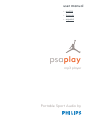 1
1
-
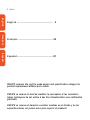 2
2
-
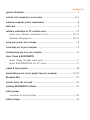 3
3
-
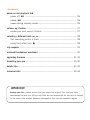 4
4
-
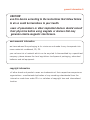 5
5
-
 6
6
-
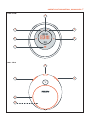 7
7
-
 8
8
-
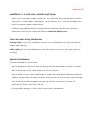 9
9
-
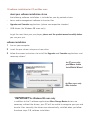 10
10
-
 11
11
-
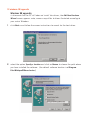 12
12
-
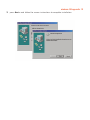 13
13
-
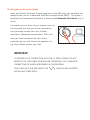 14
14
-
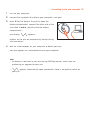 15
15
-
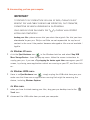 16
16
-
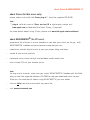 17
17
-
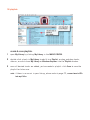 18
18
-
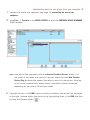 19
19
-
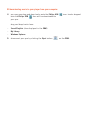 20
20
-
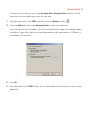 21
21
-
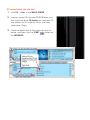 22
22
-
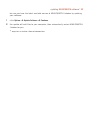 23
23
-
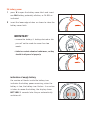 24
24
-
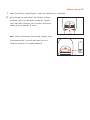 25
25
-
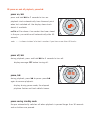 26
26
-
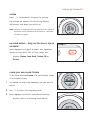 27
27
-
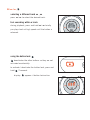 28
28
-
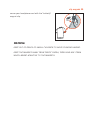 29
29
-
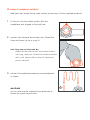 30
30
-
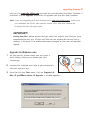 31
31
-
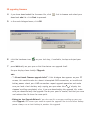 32
32
-
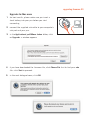 33
33
-
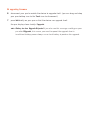 34
34
-
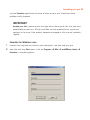 35
35
-
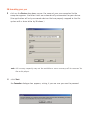 36
36
-
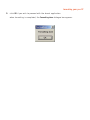 37
37
-
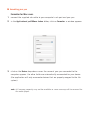 38
38
-
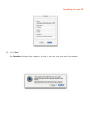 39
39
-
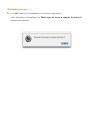 40
40
-
 41
41
-
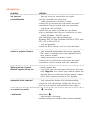 42
42
-
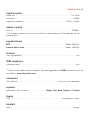 43
43
-
 44
44
-
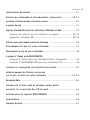 45
45
-
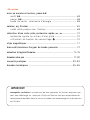 46
46
-
 47
47
-
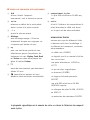 48
48
-
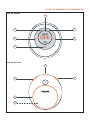 49
49
-
 50
50
-
 51
51
-
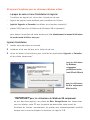 52
52
-
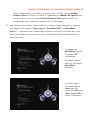 53
53
-
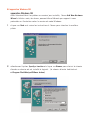 54
54
-
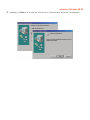 55
55
-
 56
56
-
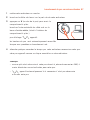 57
57
-
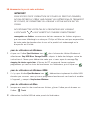 58
58
-
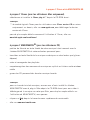 59
59
-
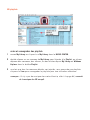 60
60
-
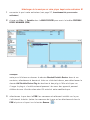 61
61
-
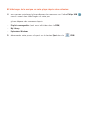 62
62
-
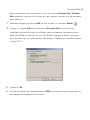 63
63
-
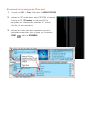 64
64
-
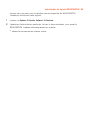 65
65
-
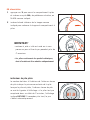 66
66
-
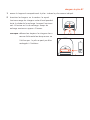 67
67
-
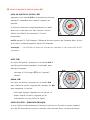 68
68
-
 69
69
-
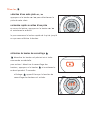 70
70
-
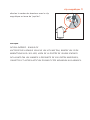 71
71
-
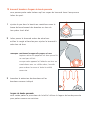 72
72
-
 73
73
-
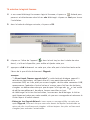 74
74
-
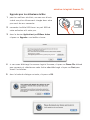 75
75
-
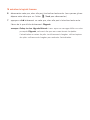 76
76
-
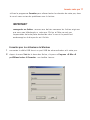 77
77
-
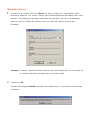 78
78
-
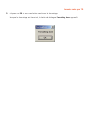 79
79
-
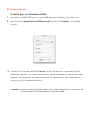 80
80
-
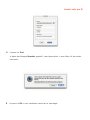 81
81
-
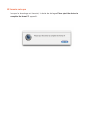 82
82
-
 83
83
-
 84
84
-
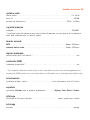 85
85
-
 86
86
-
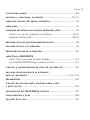 87
87
-
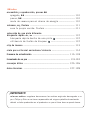 88
88
-
 89
89
-
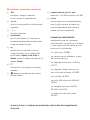 90
90
-
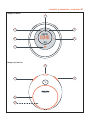 91
91
-
 92
92
-
 93
93
-
 94
94
-
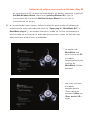 95
95
-
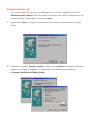 96
96
-
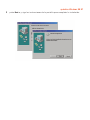 97
97
-
 98
98
-
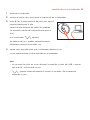 99
99
-
 100
100
-
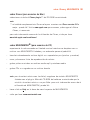 101
101
-
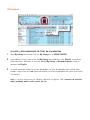 102
102
-
 103
103
-
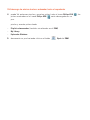 104
104
-
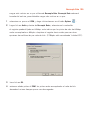 105
105
-
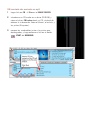 106
106
-
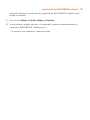 107
107
-
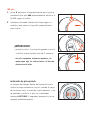 108
108
-
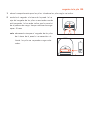 109
109
-
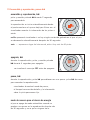 110
110
-
 111
111
-
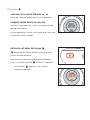 112
112
-
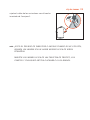 113
113
-
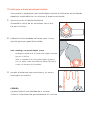 114
114
-
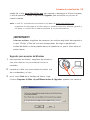 115
115
-
 116
116
-
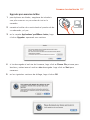 117
117
-
 118
118
-
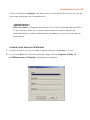 119
119
-
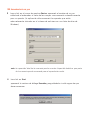 120
120
-
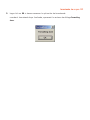 121
121
-
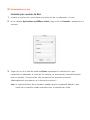 122
122
-
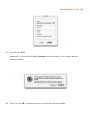 123
123
-
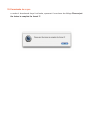 124
124
-
 125
125
-
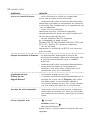 126
126
-
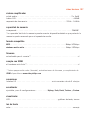 127
127
-
 128
128
-
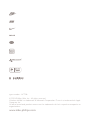 129
129
en otros idiomas
- français: Philips ACT216/17 Manuel utilisateur
- English: Philips ACT216/17 User manual
Artículos relacionados
-
Philips psaplay Manual de usuario
-
Philips ACT215/11 Manual de usuario
-
Philips Key KEY006/17 Manual de usuario
-
Philips ACT-215 Manual de usuario
-
Philips ACT-211 Instrucciones de operación
-
Philips KEY006/00 Manual de usuario
-
Philips ACT210 Manual de usuario
-
Philips ACT 2001799 Manual de usuario
-
Philips PSA110 Manual de usuario
-
Philips PSACD12 Manual de usuario
Otros documentos
-
Archos Jukebox Studio El manual del propietario
-
Archos 100628 Manual de usuario
-
Monster Jukebox Manual de usuario
-
Archos 101 420V40 Manual de usuario
-
Archos Jukebox Jukebox Multimedia Manual de usuario
-
Panasonic SVSD51 El manual del propietario
-
Panasonic SVSD75 Instrucciones de operación
-
Kohler K-638-K-NA Guía de instalación
-
Boss RC-30 Dual Track Looper El manual del propietario
-
Roland RC-30 El manual del propietario